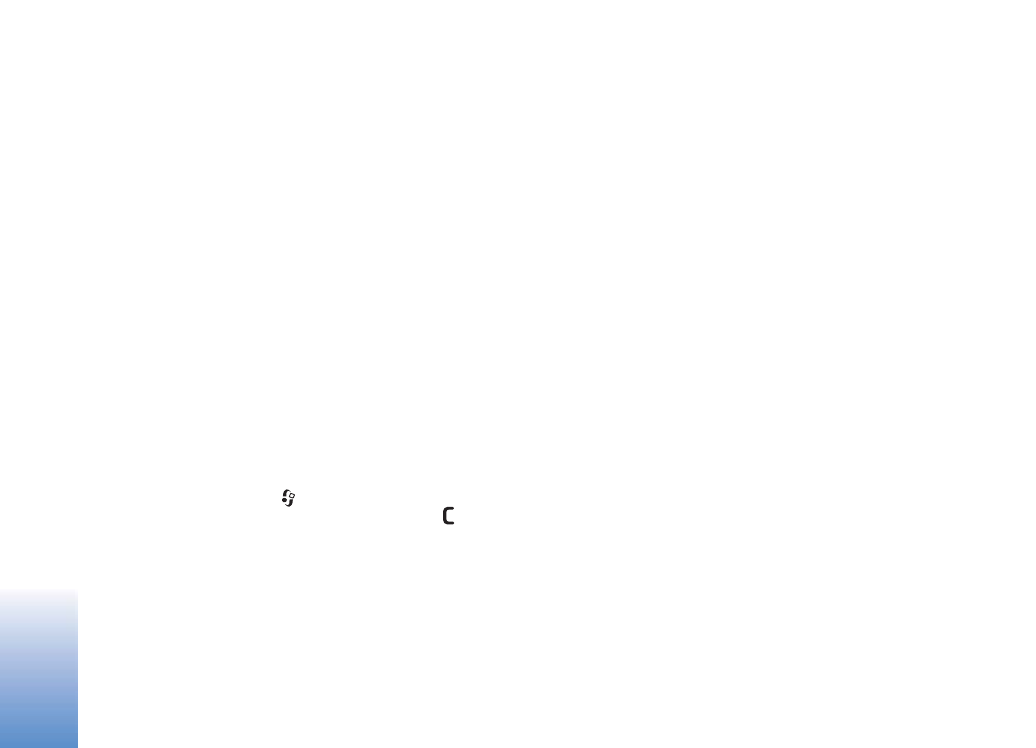
Résolution des problèmes Questions et réponses
134
Résolution des problèmes Questions et réponses
Codes d'accès
Q : Quel est le mot de passe pour le code verrou, le code PIN
ou le code PUK ?
R : Le code verrou par défaut est 12345. Si vous avez perdu
ou oublié ce code, contactez le revendeur de votre
appareil.
Si vous avez perdu ou oublié un code PIN ou PUK, ou si
vous n'avez pas reçu ce code, contactez votre opérateur
réseau.
Pour obtenir des informations sur les mots de passe,
contactez votre fournisseur de point d'accès, par exemple,
un prestataire de services Internet, un prestataire de
services ou votre opérateur réseau.
L'application ne répond pas
Q : Comment fermer une application qui ne répond plus ?
R : Ouvrez la fenêtre de changement d'application en
appuyant sur la touche
et en la maintenant enfoncée.
Recherchez ensuite l'application et appuyez sur
pour la
fermer.
Connectivité Bluetooth
Q : Pourquoi ne puis-je pas trouver l'appareil d'un ami ?
R : Vérifiez que la connectivité Bluetooth est activée sur vos
deux appareils.
Vérifiez que la distance entre les deux appareils ne
dépasse pas 10 mètres (33 pieds) et que les appareils ne
sont pas séparés par un mur ou un autre obstacle.
Vérifiez que l'autre appareil n'est pas en mode masqué.
Les deux appareils doivent être compatibles.
Q : Pourquoi ne puis-je pas mettre fin à une connexion
Bluetooth ?
R : Si un autre équipement est connecté à votre appareil, vous
pouvez mettre fin à la connexion en utilisant l’autre
équipement ou en désactivant la connectivité Bluetooth.
Sélectionnez
Connectiv.
>
Bluetooth
>
Désactivé
.
Services de navigateur
Q : Que puis-je faire si mon téléphone affiche le message
suivant :
Aucun point d'accès valide n'est défini.
Définissez-en un dans les paramètres de l'application
Services.
?
R : Indiquez les paramètres de navigateur corrects. Pour
obtenir des instructions, contactez votre prestataire de
services.
Appareil photo
Q : Pourquoi les photos paraissent-elles tachées ?
R : Retirez les films de protection en plastique de l’écran et de
l’appareil photo. Vérifiez que la fenêtre de protection de
l'objectif de l'appareil photo est propre.
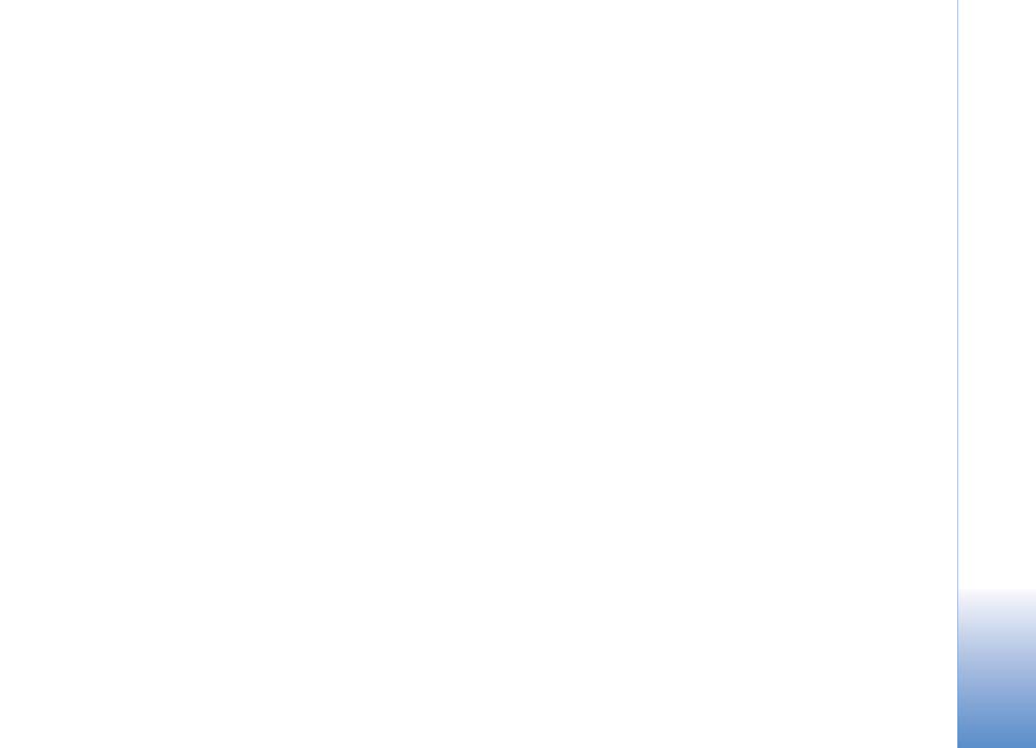
Résolution des problèmes Questions et réponses
135
Affichage
Q : Pourquoi l'écran présente-t-il des points manquants,
décolorés ou brillants lorsque j'allume mon appareil ?
R : Ceci est une caractéristique propre à ce type d'affichage.
Certains écrans peuvent contenir de pixels ou points qui
restent allumés ou éteints. Ceci est normal, ça n'est pas un
défaut.
Réseau domestique (UPnP)
Q : Pourquoi l'autre appareil ne peut-il pas voir les fichiers
stockés sur mon appareil ?
R : Assurez-vous d'avoir bien configuré les paramètres du
réseau domestique, que
Partage du contenu
est activé sur
votre appareil et que l'autre appareil est compatible UPnP.
Journal
Q : Pourquoi le journal est-il vide ?
R : Vous avez peut-être activé un filtre et aucun événement de
communication correspondant à ce filtre n'a été consigné.
Pour afficher tous les événements, sélectionnez
Perso
>
Journal
>
Options
>
Filtre
>
Tous les appels
.
Mémoire insuffisante
Q : Que puis-je faire si la mémoire de mon appareil est
insuffisante ?
R : Vous pouvez supprimer régulièrement les éléments
suivants pour éviter les problèmes de mémoire
insuffisante :
•
les messages des dossiers
Msgs reçus
,
Brouillons
et
Msgs
envoyés
dans
Messagerie
;
•
les messages électroniques récupérés dans la mémoire de
l’appareil ;
•
les pages du navigateur enregistrées ;
•
les images et photos de la
Galerie
.
Pour supprimer des informations concernant les contacts, des
notes d'agenda, des compteurs de durée, des compteurs de
coût, des scores de jeux ou d'autres données, faites-le depuis
l'application correspondante. Si vous supprimez plusieurs
éléments et qu'un des messages suivants s'affiche :
Espace
mémoire insuffisant. Supprimer d'abord certaines
données.
ou
Mémoire presque pleine. Supprimez des
données.
, essayez de supprimer les éléments un par un. (en
commençant par le plus petit).
Q : Comment enregistrer mes données avant de les
supprimer ?
R : Enregistrez vos données à l’aide de l’une des méthodes
suivantes :
•
Utilisez Nokia PC Suite pour effectuer une copie de
sauvegarde de toutes les données sur un ordinateur
compatible.
•
Envoyez des images à votre adresse électronique puis
enregistrez les images sur votre ordinateur.
•
Envoyez des données via la connectivité Bluetooth vers un
autre équipement compatible.
•
Enregistrez des données sur une carte mémoire
compatible.
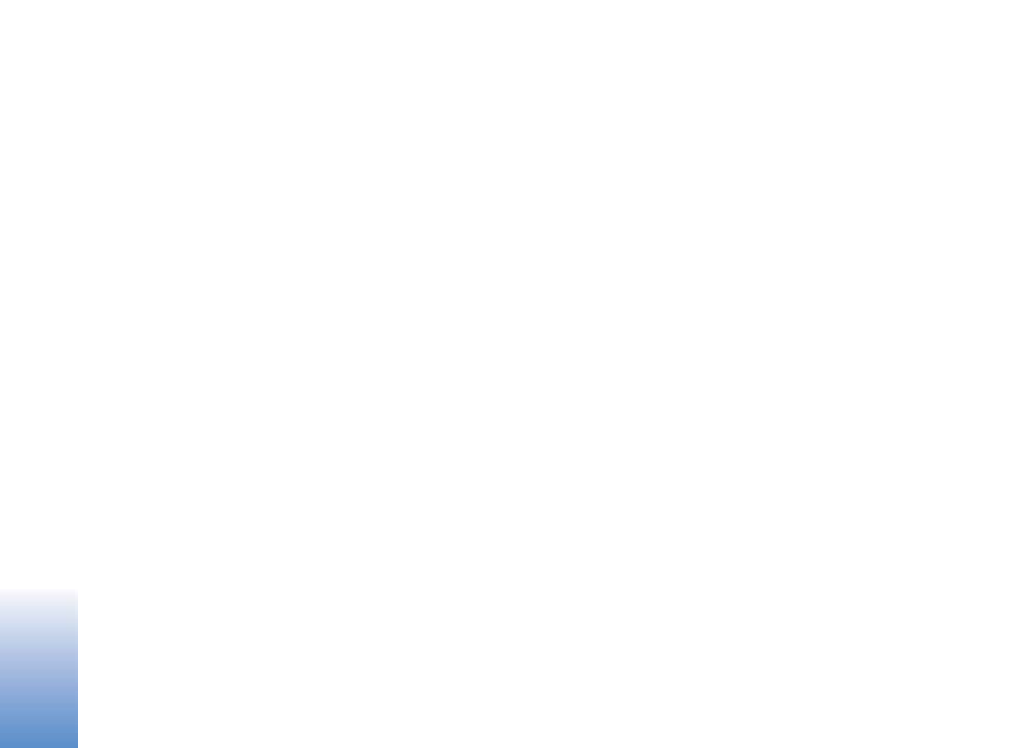
Résolution des problèmes Questions et réponses
136
Messagerie
Q : Pourquoi m'est-il impossible de sélectionner un contact ?
R : La fiche de contact ne comporte pas de numéro de
téléphone ou d'adresse e-mail. Dans l'application
Contacts
, ajoutez les informations manquantes à la fiche.
Messagerie multimédia
Q : Que faire lorsque l’appareil ne peut pas recevoir un
message multimédia parce que la mémoire est pleine ?
R : La quantité de mémoire nécessaire est indiquée dans le
message d'erreur :
Espace mémoire insuffisant pour
récupérer message. Supprimer d'abord certaines
données.
Pour voir quels types de données existent et
quelle quantité de mémoire est utilisée par les différents
groupes de données, sélectionnez
Gest. fichiers
>
Options
>
Détails mémoire
.
Q : Le message
Récupération message en cours
s’affiche
brièvement. Que se passe-t-il ?
R : L’appareil tente de récupérer un message multimédia du
centre de messagerie multimédia.
Vérifiez que les paramètres de la messagerie multimédia
sont correctement définis et que les numéros de téléphone
ou adresses ne comportent pas d'erreurs. Sélectionnez
Messagerie
>
Options
>
Paramètres
>
Msg multi.
.
Q : Comment terminer la connexion de données lorsque
l’appareil la redémarre à chaque tentative ?
R : Pour que l'appareil cesse d'établir la connexion de données,
sélectionnez
Messagerie
et soit :
Lors réception msg
>
Récup. différée
- Pour que le centre
de messagerie multimédia enregistre le message qui sera
récupéré ultérieurement, par exemple, une fois que les
paramètres auront été vérifiés. Après cette modification,
l'appareil aura toujours besoin d'envoyer des notes
d'information au réseau. Pour récupérer le message
maintenant, sélectionnez
Récup. immédiate
.
Lors réception msg
>
Rejeter message
- Pour refuser tous
les messages multimédia entrants. Après cette
modification, l'appareil devra envoyer des notes
d'information au réseau et le centre de messagerie
multimédia supprimera les messages multimédia qui
attendent de vous être envoyés.
Réception multimédia
>
Désactivée
- Pour ignorer tous
les messages multimédia entrants. Une fois cette
modification effectuée, l’appareil n'établit plus aucune
connexion liée aux messages multimédia.
Connectivité PC
Q : Pourquoi ai-je des difficultés à connecter l’appareil à mon
PC ?
R : Vérifiez que Nokia PC Suite est installé et fonctionne sur
votre PC. Voir le manuel d’utilisation de Nokia PC Suite
disponible sur le CD-ROM. Pour plus d’informations sur
l’utilisation de l’application Nokia PC Suite, consultez la
fonction d’aide sur Nokia PC Suite ou visitez les pages
d’assistance sur le site www.nokia.com.
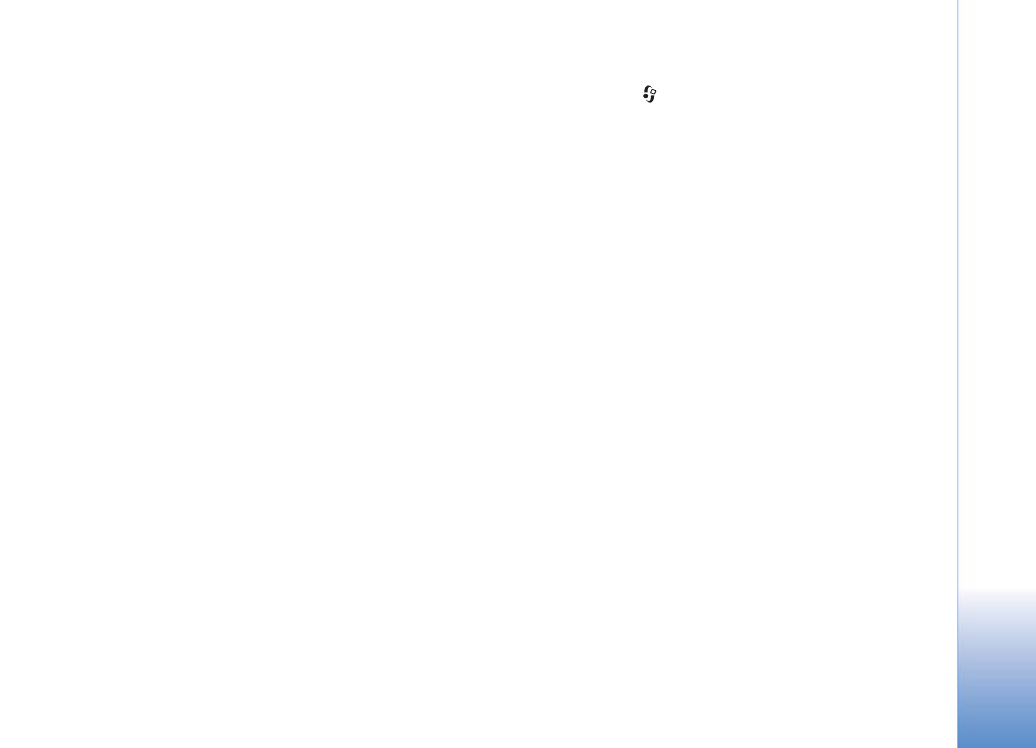
Résolution des problèmes Questions et réponses
137
LAN sans fil
Q : Pourquoi ne puis-je pas voir un point d'accès LAN sans fil
(WLAN) alors que je sais qu'il se trouve dans la portée de
l'appareil ?
R : Il est possible que le point d'accès WLAN utilise un
identifiant de service masqué (SSID). Vous pouvez
uniquement accéder aux réseaux qui utilisent un
identifiant SSID masqué si vous connaissez le SSID correct
et si vous avez créé un point d'accès Internet WLAN pour
le réseau de votre appareil Nokia.
Q : Comment puis-je désactiver le LAN sans fil (WLAN) sur
mon appareil Nokia ?
R : Le WLAN de votre appareil Nokia sera désactivé si vous
n'êtes pas en train d'effectuer une connexion ou si vous
n'êtes pas connecté à un autre point d'accès ou à la
recherche des réseaux disponibles. Pour réduire encore la
consommation de la batterie, vous pouvez indiquer que
l'appareil Nokia ne recherche pas, ou recherche moins
fréquemment, les réseaux disponibles en arrière-plan. Le
WLAN est désactivé entre les recherches en arrière-plan.
Pour changer les paramètres de recherche en arrière-plan :
1
Appuyez sur
et sélectionnez
Outils
>
Param.
>
Connexion
>
WLAN
.
2
Changez la valeur de
Affich. disponibilité
en
Jamais
pour
mettre fin aux recherches en arrière-plan ou augmentez
l'intervalle entre les recherches en arrière-plan dans
Recherche réseaux
.
3
Pour enregistrer vos modifications, appuyez sur
Retour
.
Si
Recherche réseaux
est réglé sur
Jamais
, l'icône de
disponibilité du WLAN ne s'affiche pas en mode veille.
Cependant, vous pouvez toujours rechercher manuellement
les réseaux WLAN disponibles et vous connecter aux réseaux
WLAN normalement.